又到了一年一度的“举头望明月、低头做报表”的时候,想必各位表亲都在为财务结算、年度财务分析和报告忙得不可开交。话说干得好不如汇报得好,辛辛苦苦工作一年,年终汇报临门一脚怎样才能踢得漂亮,让你的财务汇报一鸣惊人?小编特此奉上“财务分析经典图表及制作方法”,还望为各位亲向兄弟部门和领导呈现精美、直观的图表提供帮助。
一、带合计数的多项目对比分析图
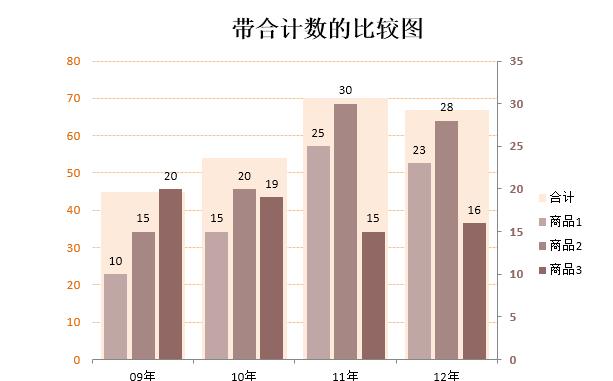
应用场景:
在财务分析时,有时既要对比各明细项目,又要对明细项目的合计数进行对比,比如:既对比各商品的年份合计数,又要对比各年各商品的数据。或者既要展示各季度销售收入构成金额,还要展示各季度各月的销售金额(注意与后面双层饼图的区别,这里强调的是数量或金额,双层饼图着重对比的是组成比例),这时就需要用到带合计数的多项目对比分析图。
Step1:打开示例文件《“偷懒”的技术表6-8》,选中A1:E5单元格区域,创建簇状柱形图。
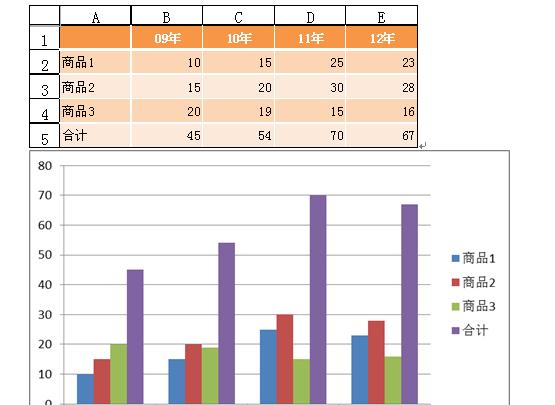
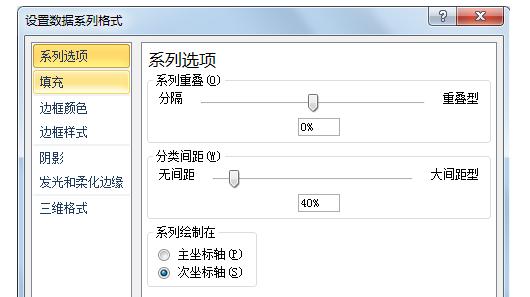
Step3:按个人偏好进行美化设置。
使用以上步骤制作的图表,由于合计列在前面,挡住了其他系列(且在这种情况下无法点选其他系列),需要将其透明度设置为50%左右,才能看到其他各商品系列。我们可以将商品1、商品2、商品3设置为绘制在次坐标,这样就不会挡住合计系列。
二、双层饼图
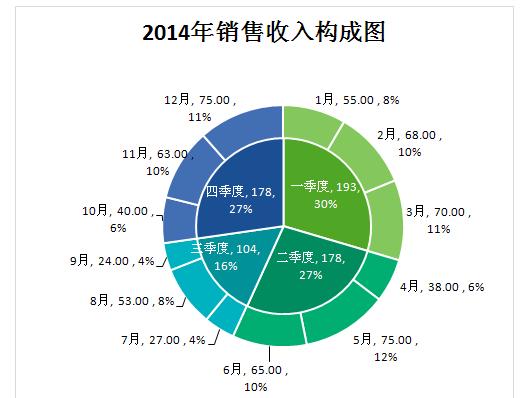
应用场景:
需要展示各个项目的明细组成时。比如:既要展示各季度销售收入构成百分比,还要展示各季度各月的销售组成百分比;既要展示各商品的销售构成比,又要查看各商品在各销售区域的构成。
制作步骤:
Step1:打开示例文件表《“偷懒”的技术表6-13》,选择B1:B13单元格区域(如图6-80)。
Step2:【插入】选项卡→图表组的【饼图】按钮→选择“饼图”,创建饼图。
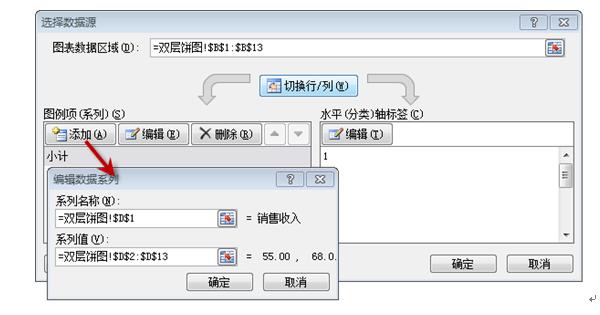
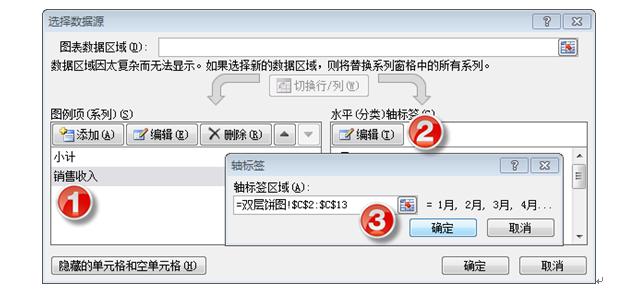
Step5:单击“确定”退出“选择数据源”对话框。此时图表如图6-83所示,还是单层饼图的样子:
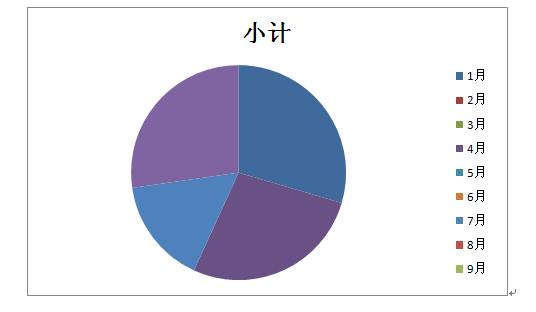
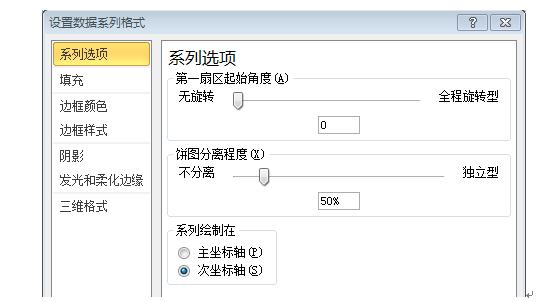
设置后效果如图6-85:
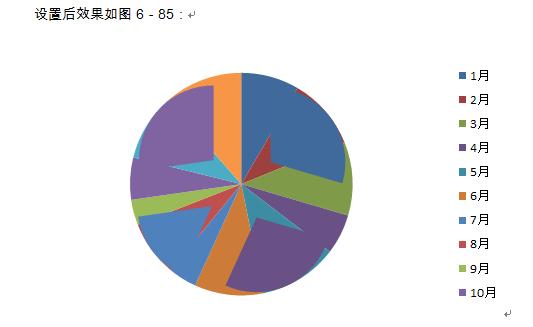
Step7:单击选中“小计”数据系列,再次单击“小计”的其中一个扇区,将其拖至饼图的中间对齐。用同样的方法将其他三个扇区都拖到饼图中间对齐(如图6-86)。
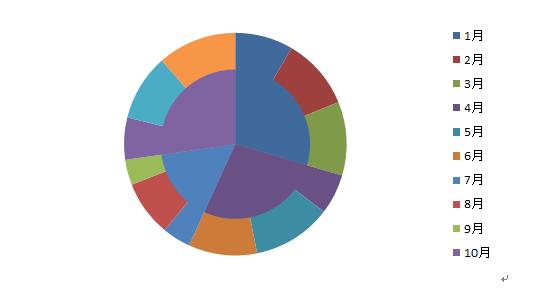
Step8:参见Step4,将“小计”系列的“水平(分类)轴标签”设置为A2:A13。
Step9:选中“小计”数据系列→【布局】→“标签”组→“数据标签”→“其他数据标签选项”→将“类别名称”、“值”、“百分比”复选框都勾上,将“标签位置”设为“数据标签内”→关闭“设置数据标签格式”对话框。重复以上步骤,添加“销售收入”数据标签,将标签位置设置为“数据标签外”。
Step10:按个人偏好进行美化。美化后效果见前图。
三、滑珠图
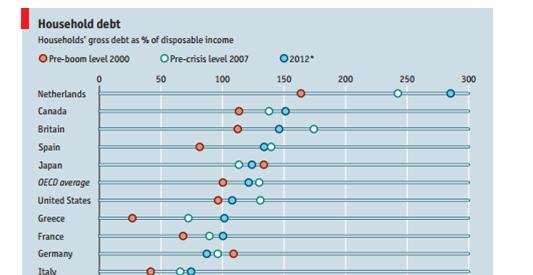
应用场景:
滑珠图用圆点在同一条形图上的不同位置表示数字的大小,它比簇状柱形图更简洁,更美观。常用于多项目的对比多维度的对比,可替代簇状条形图或柱形图。
制作步骤:
Step1:如示例文件《“偷懒”的技术表6-10》所示,创建数据表格,增加顶端列和Y轴列,F列Y轴值是用于各系列散点图的Y轴坐标用,保证各散点图刚好绘制在条形图上。如图6-61:
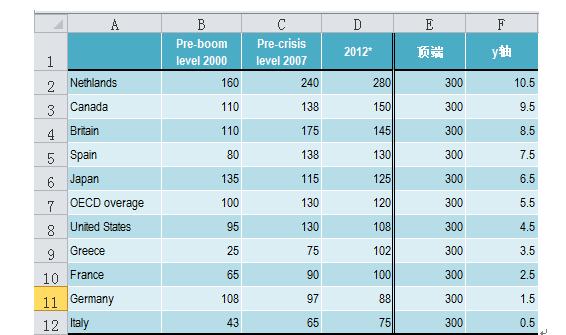
Step2:创建图表:选中A1:E12单元格区域,【插入】→【条形图】→【簇状条形图】。
Step3:分别选中Pre-boom level 2000系列、Pre-crisis level 2007系列、2012系列,【设计】→【更改图表类型】→仅带数据标记的散点图,将这三个系列改为散点图如图6-62。
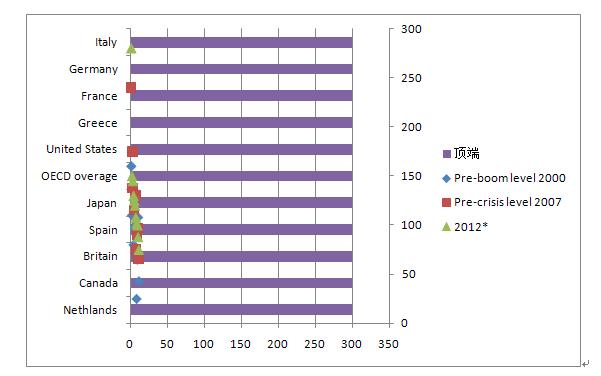
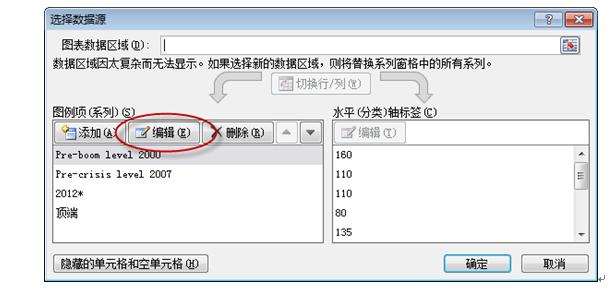
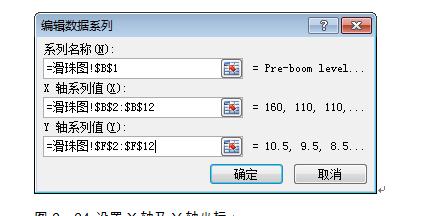
以此类推,按图6-65设置Pre-crisis level 2007系列的X轴和Y轴的坐标:
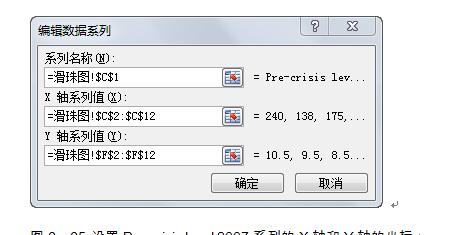
按图6-66设置2012系列的X轴和Y轴的坐标:
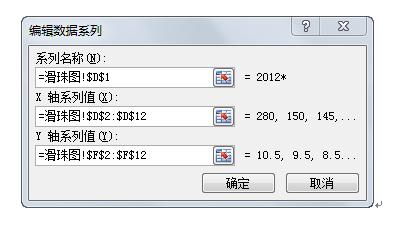
注意Y轴坐标均为“=滑珠图!$F$2:$F$12”。设置好了,确定退出“选择数据源对话框”。
Step5:选择图表右边的次坐标轴,右键→设置坐标轴格式,将最小值设置为固定值0,最大值设置固定值11。目的是为了让Pre-boomlevel 200、Pre-crisis level 2007、2012等系列的散点值刚好落在条形图上。设置好后将次坐标轴删除。
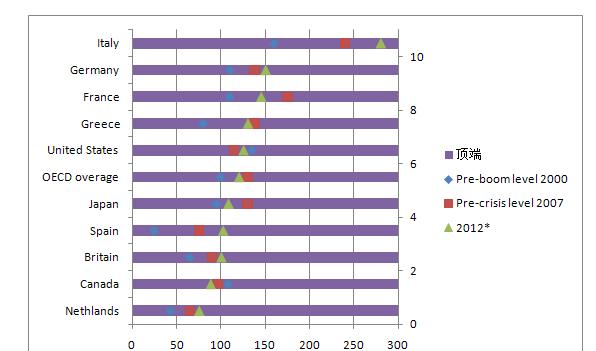
图6-67设置水平坐标轴的最大值
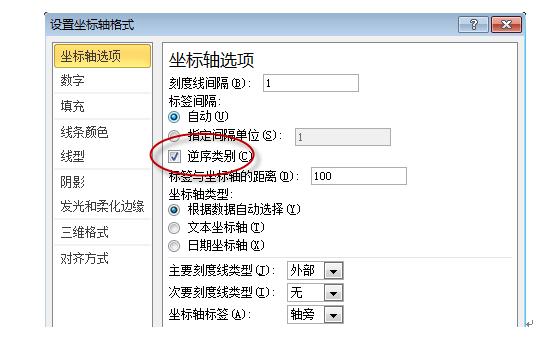
Step7:选择“顶端”系列,将分类间距设置为500%,填充设置为无,边框颜色设置实线,颜色为蓝色。设置好后,如图6-69:
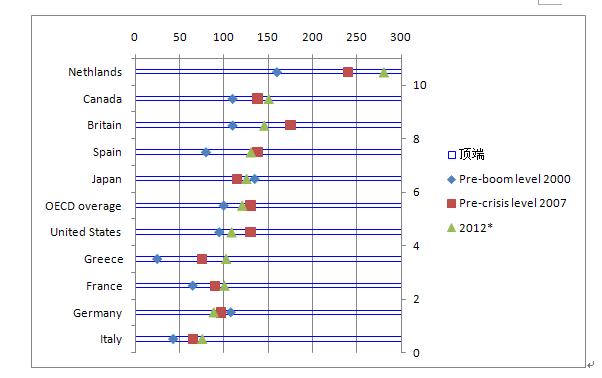
Step8:添加图表标题,将图例移到图表顶端,再按偏好进行美化设置。
四、进销存对比分析图
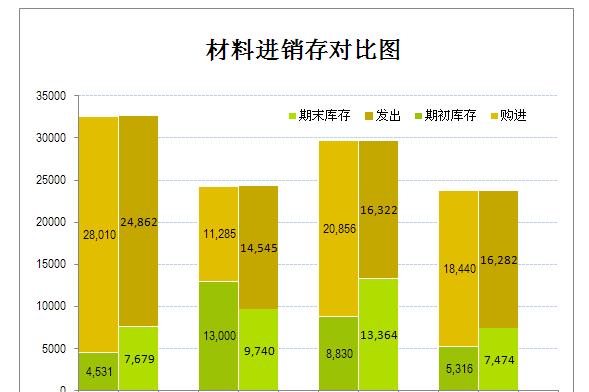
应用场景:
用于直观的对比商品或材料的期初期末、购进与销售的数量。
制作步骤:
Step1:先将进销存表格A9:E13单元格区域变换成《“偷懒”的技术表6-9》样式,具体格式如图6-57:
变换的目的就是为了使用堆积柱形图,每个公司都有三列:期初库存 购进、期末库存 发出、空白列。空白单元格没有数据在绘制图形时不会有柱形图,利用此特性,制作进销存对比分析图,期初库存 购进=期末库存 发出,两柱形长度相等,期初与期末库存、购进与发出正好两两比较。
Step2:选中A1:M5,插入堆积柱形图(如图6-58)。
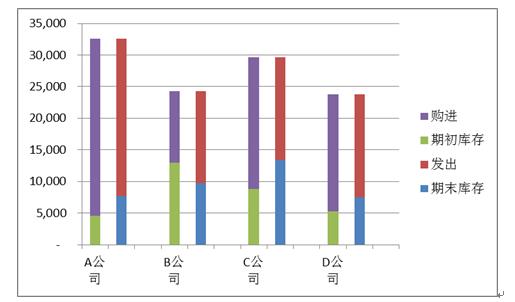
Step3:然后将数据系列的分类间距设置为“无间距”,如图6-59所示:
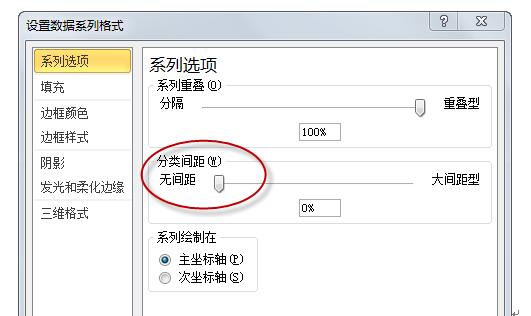
Step4:根据个人的偏好进行美好设置。美化后效果图见前文图6-56所5示。
CareerIn,可能是最有营养的投行/PE/VC订阅号
CareerIn(职英)是全国最大的专注于投行、私募股权投资和风险投资等一级市场干货分享的非盈利组织,依托CareerInIBPEVC订阅号,由国际顶尖投行的在职人员成立于2013年5月。成立伊始,CareerIn就立志做最专业的投资银行、PE/VC干货分享平台:第一时间为有志于国际投行、国内顶级券商及各投资机构的在校学生、社会精英及业内人士提供最新鲜的一级市场资讯、最全面的技能培训、最及时的全职/实习信息以及最精彩的线下活动预告。至今,CareerInIBPEVC订阅号已有数万人订阅,数千条的干货累积
回复“careerin”了解更多投行与金融求职培训及实务培训信息










